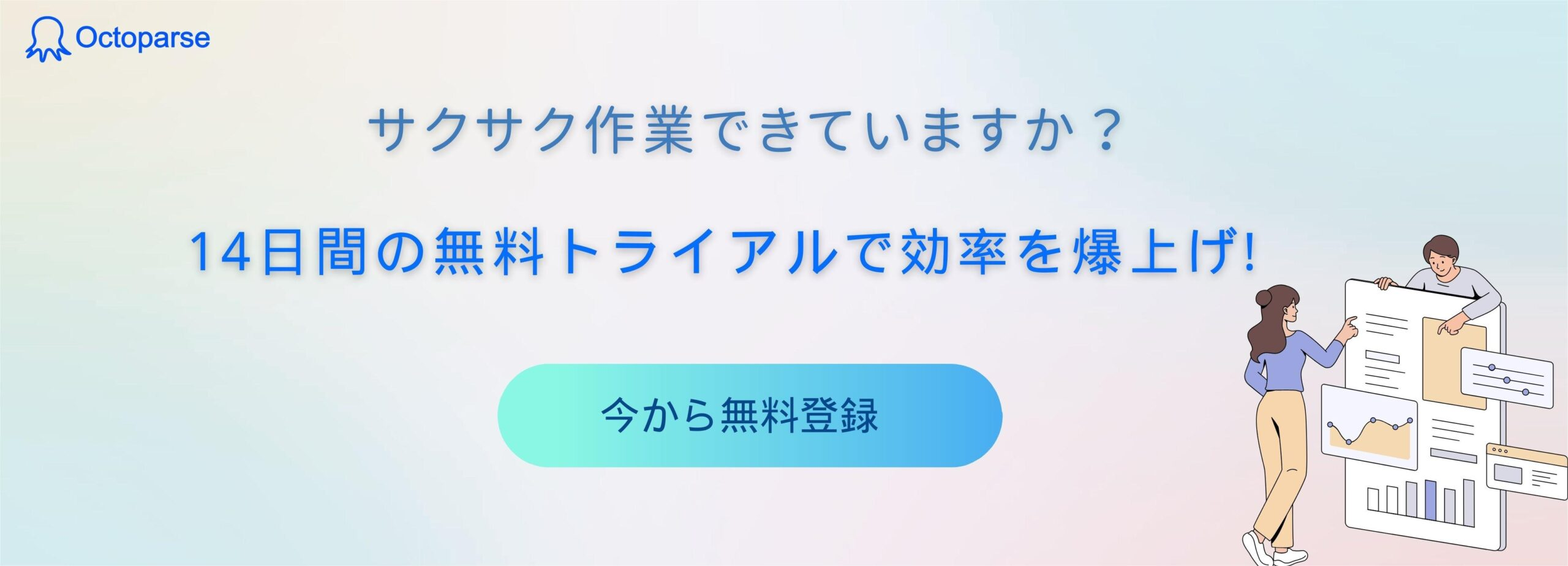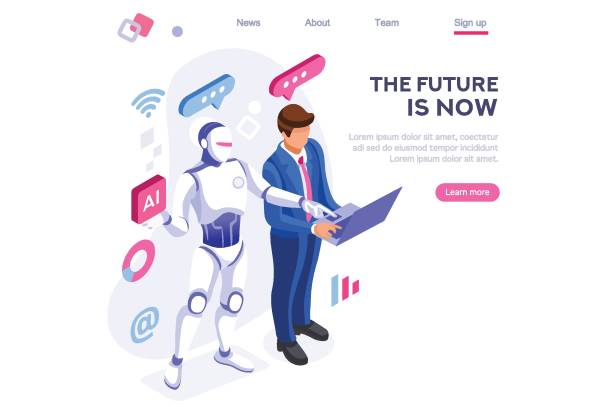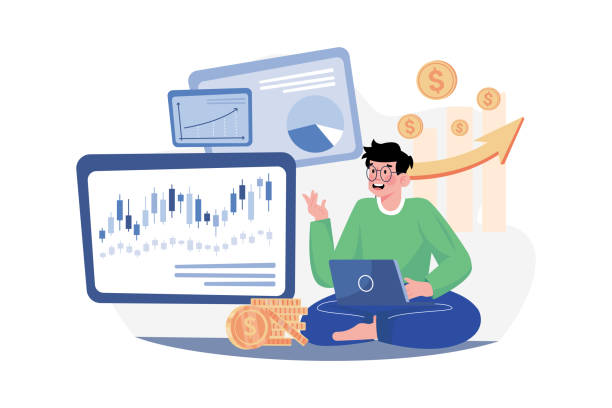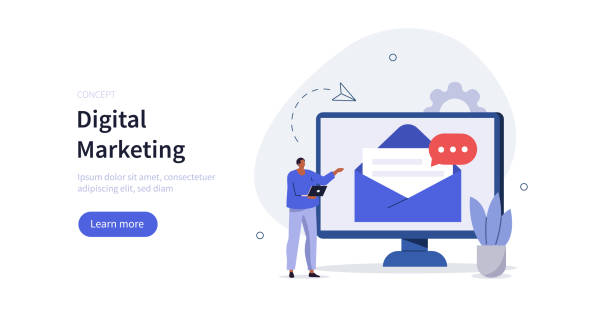インターネット上で見つけた魅力的な画像を保存したいと思ったことはありませんか?特に、複数の画像を一度にダウンロードしたい場合、一枚ずつ保存するのは非常に手間がかかります。
もしFirefoxブラウザを使用している場合、このプロセスを簡単かつ迅速に行う方法がいくつかあります。この記事では、Firefoxを使って画像を一括ダウンロードする方法を紹介します。これにより、画像データを収集する手間を大きく減らせますので、ぜひ参考にしてください。
Firefoxで画像を一括ダウンロードする方法
Firefoxブラウザを使用して、ウェブページ上の画像を簡単かつ迅速に一括ダウンロードする方法をご紹介します。この方法には、Firefoxの標準機能を利用する方法と、特定のアドオン(拡張機能)を利用する方法の2つがあります。どちらも簡単に実行でき、大量の画像を効率的にダウンロードすることが可能です。
Firefoxの標準機能を利用する
Firefoxには、ページ内の画像を一括でダウンロードする便利な標準機能が備わっています。この方法は、Firefoxの基本機能を使用するため、追加のソフトウェアやアドオンをインストールする必要がありません。機能を利用するには以下の手順で行います。
- ダウンロードしたい画像が含まれるウェブページを開きます。
- メニューから「ツール」>「ページの情報」を選択します。
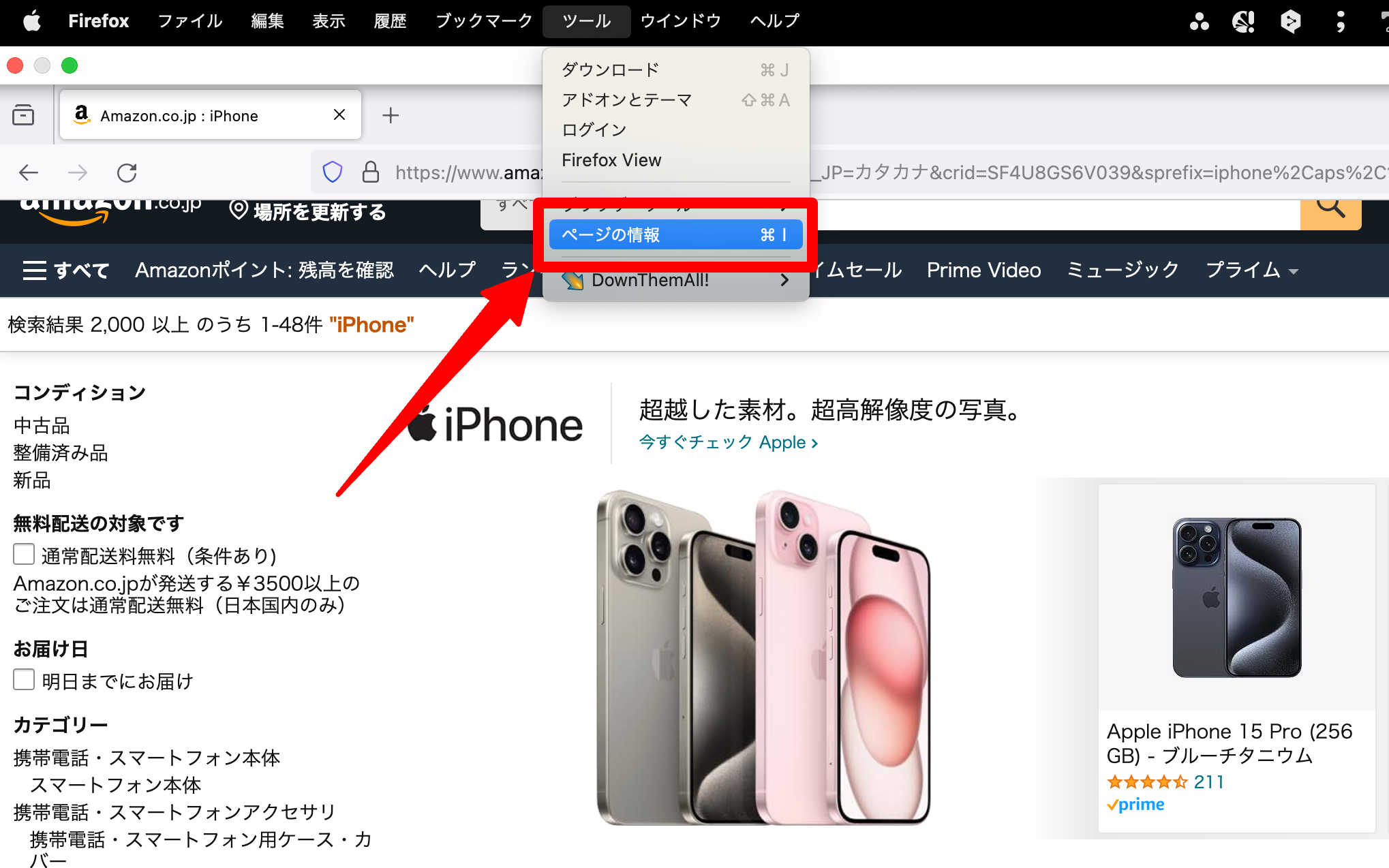
- 表示されたウィンドウ内で「メディア」タブを選択します。ここにはそのページに含まれるすべてのメディアファイルがリストアップされており、画像を選択して「保存」ボタンをクリックすることで、簡単にダウンロードできます。
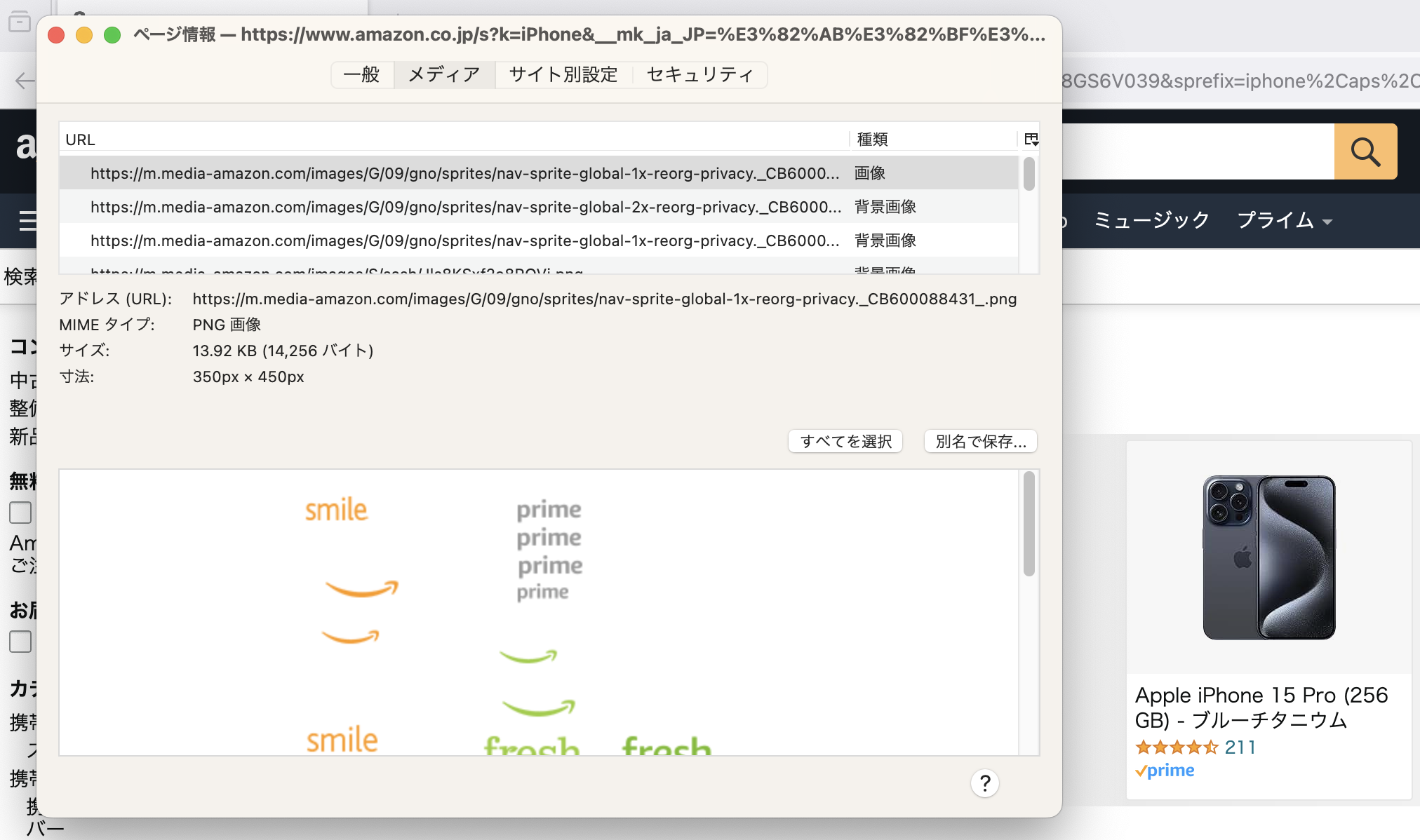
アドオン(拡張機能)を利用する
標準機能以外で、Firefoxで画像を一括ダウンロードするには、アドオン(拡張機能)を利用する方法があります。アドオンとは、ブラウザ用のアプリのようなものです。アドオンを利用することで、より高度な機能や使い勝手の良さを享受できます。
Firefoxのアドオンマネージャーにアクセスすると、便利なアドオンを自由に追加できます。
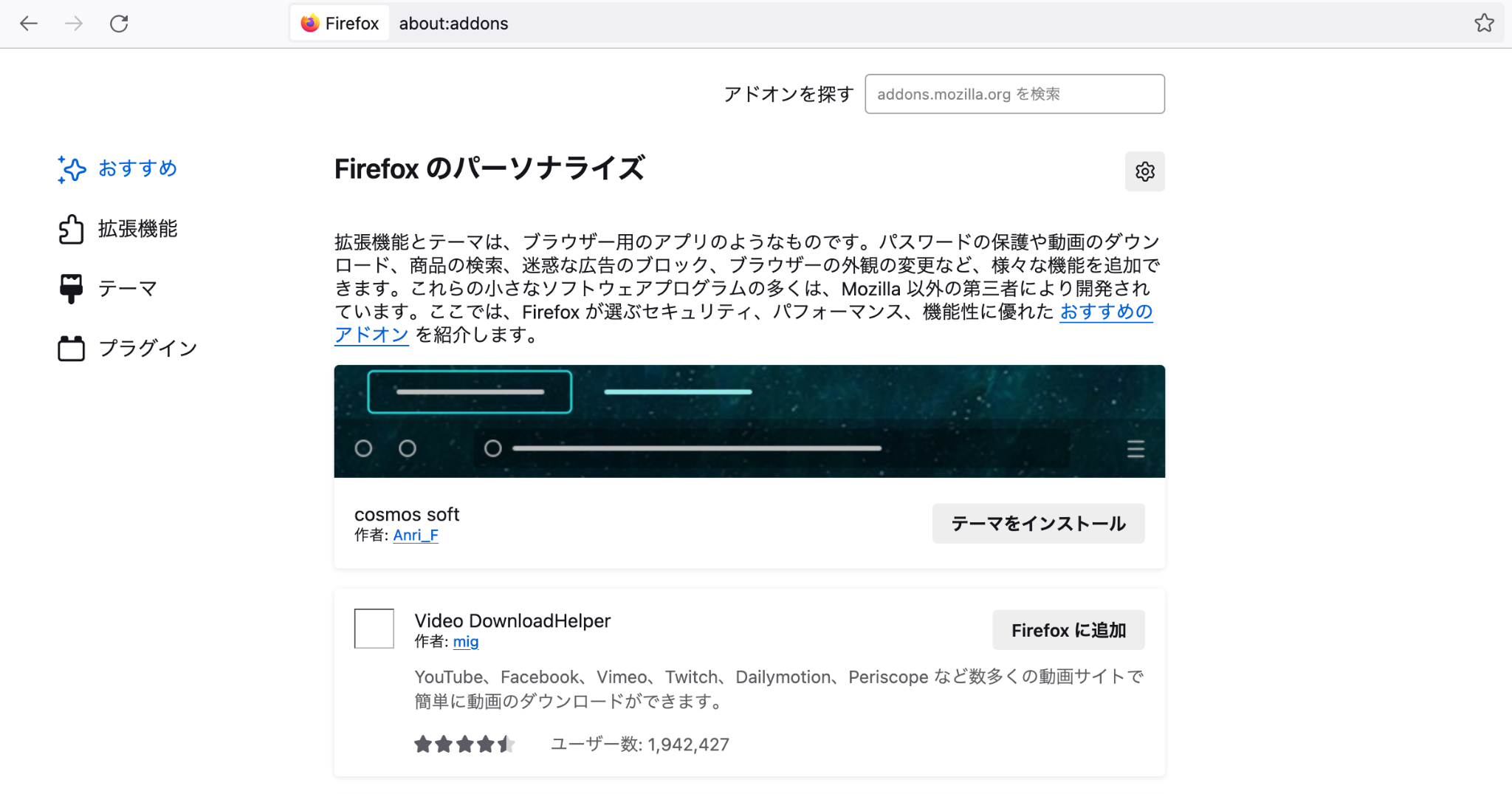
Firefoxのアドオン5選
Firefoxブラウザで画像を一括ダウンロードする際に役立つアドオンを5つ紹介します。これらのアドオンは、特定のニーズに合わせて開発されており、Firefoxを使用する上で非常に便利なツールとなります。
DownThemAll!
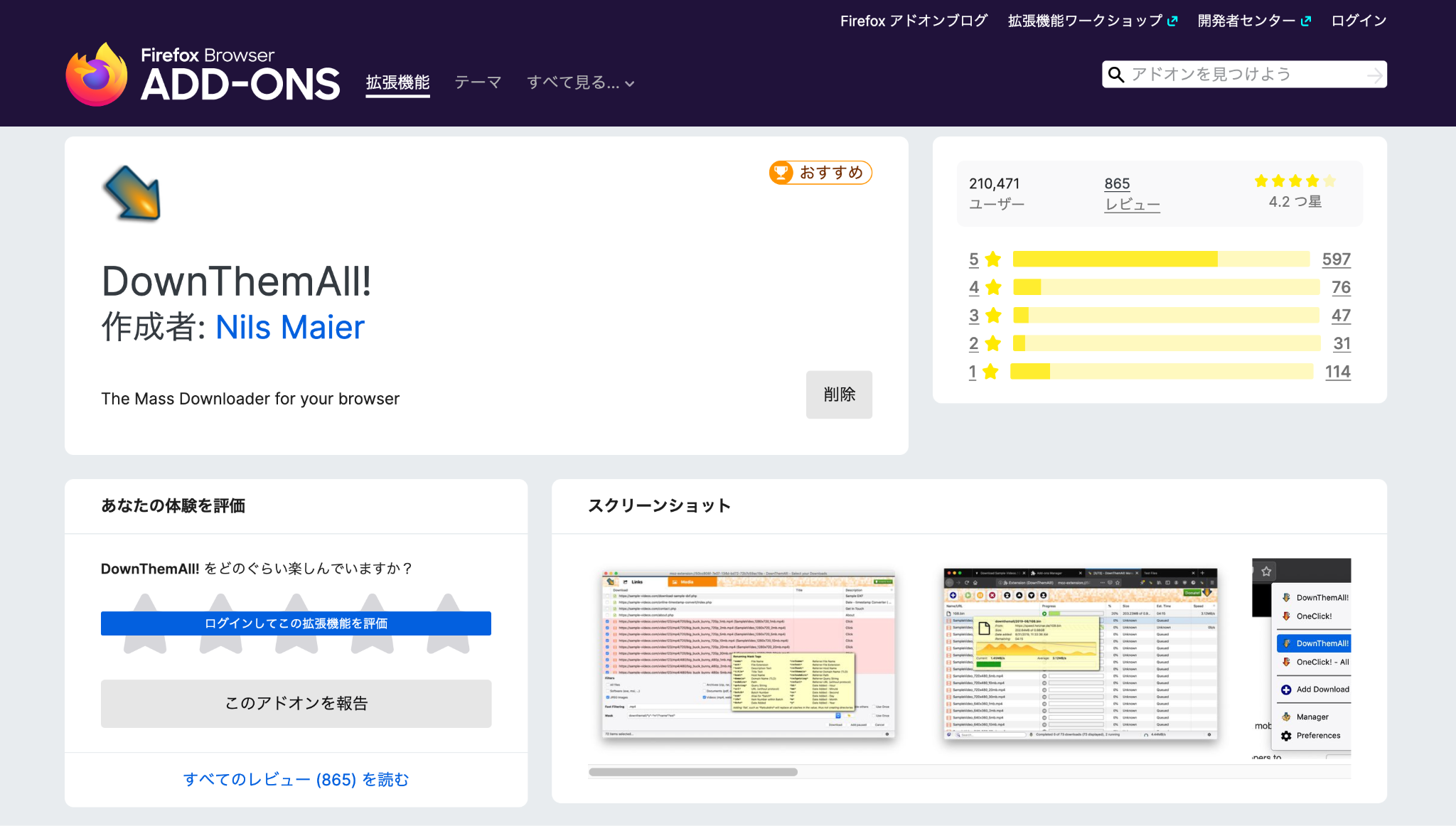
出典:DownThemAll!
Down Them Allは、Firefoxで最も人気のあるダウンロードマネージャーの一つです。このアドオンは、ページ上のすべての画像やリンクを一括でダウンロードする機能を提供します。フィルタリング機能により、特定のファイルタイプのみを選択してダウンロードすることが可能です。また、ダウンロード速度の向上や、ダウンロードプロセスの一時停止・再開機能も備えています。
Save Tab Image
Save Tab Imageは、開いているタブに表示されているすべての画像を一括で保存することができるアドオンです。特に、画像ギャラリーや写真集など、多数の画像が一覧表示されているページでの使用に適しています。このアドオンを使えば、一つ一つ画像を右クリックして保存する手間を省くことができます。
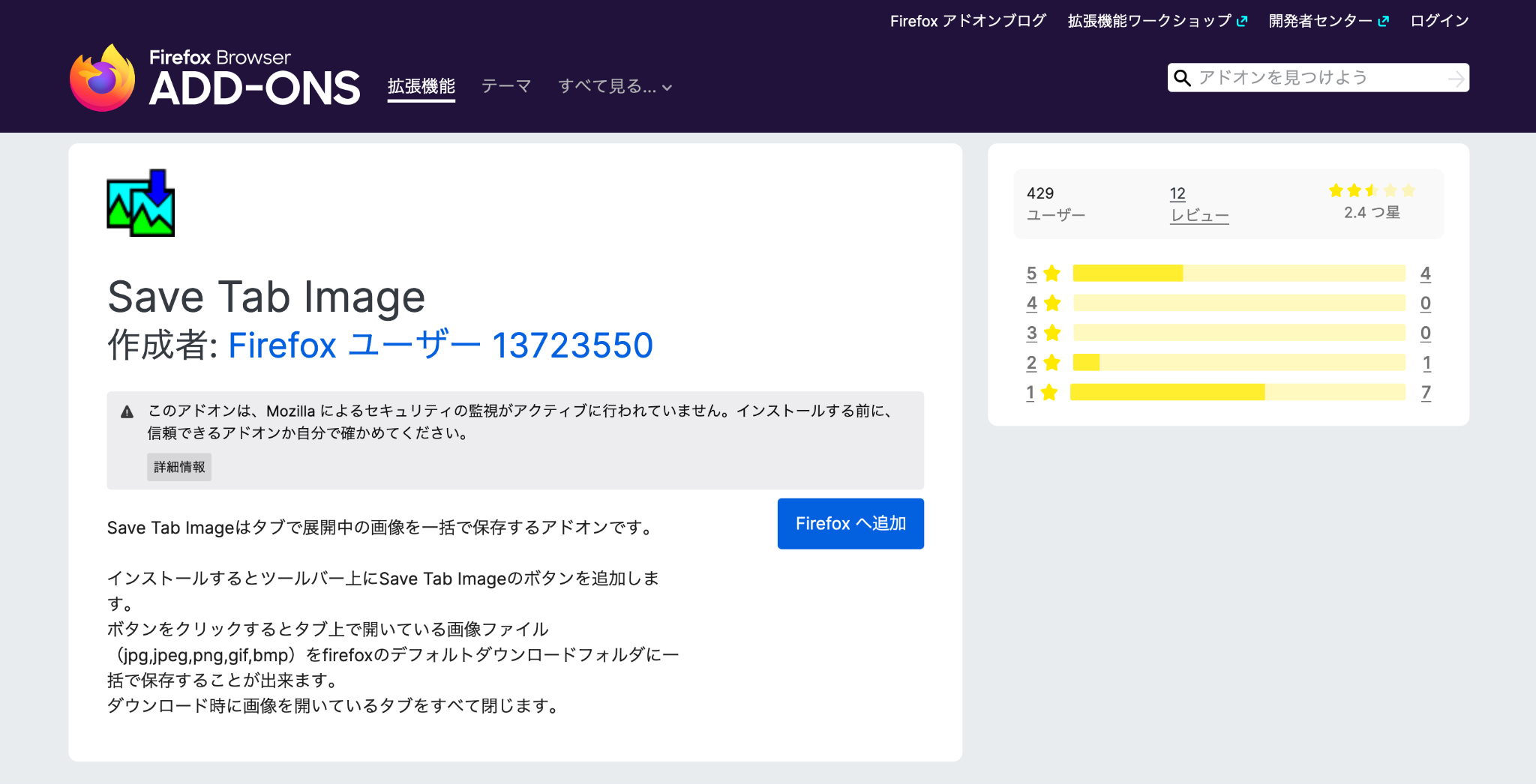
Linked Image Downloader
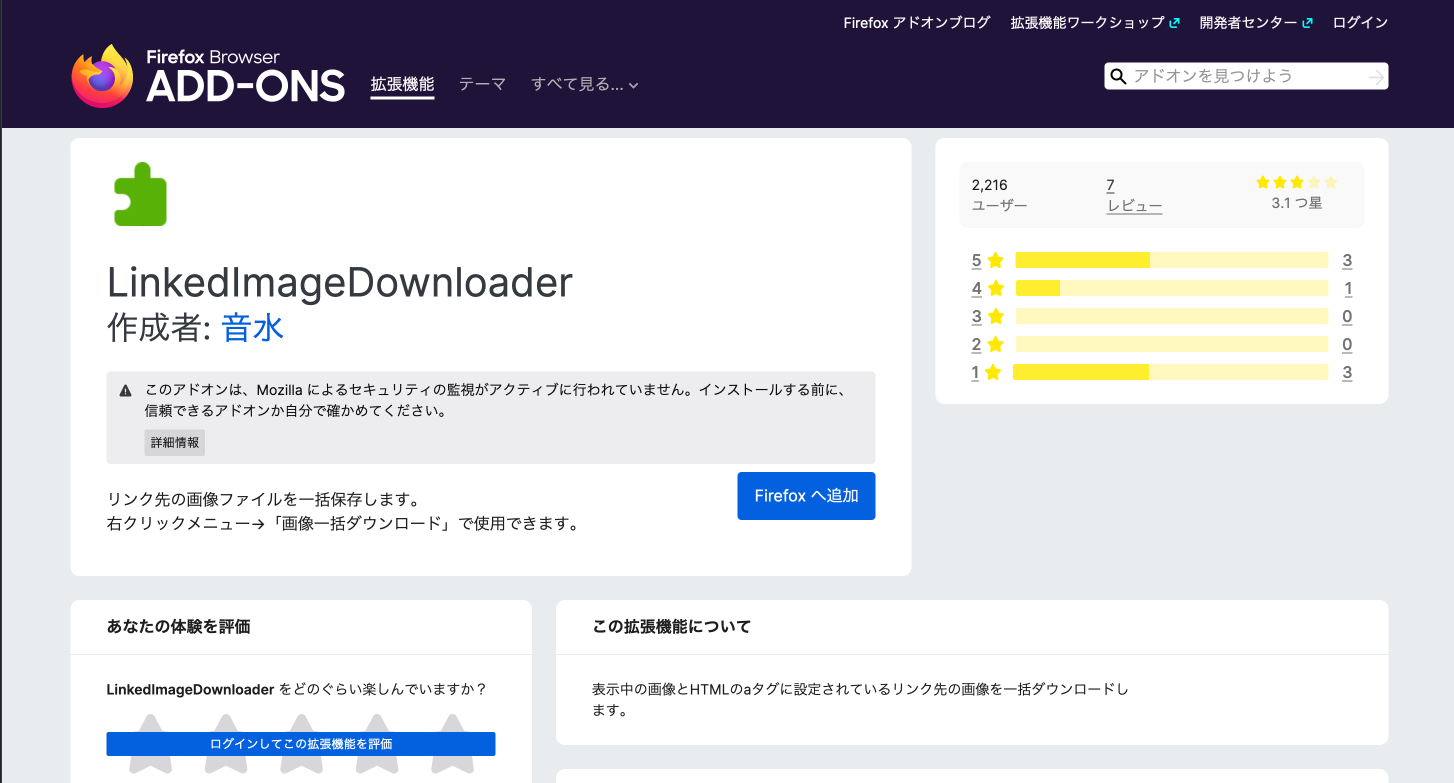
Linked Image Downloaderは、ページ上のリンクされた画像を簡単に一括ダウンロードできるアドオンです。画像への直接リンクがなくても、リンクをたどって画像をダウンロードすることが可能。このアドオンは、特に画像がリンクとして組み込まれているブログやフォーラムで有効です。
Image Picka
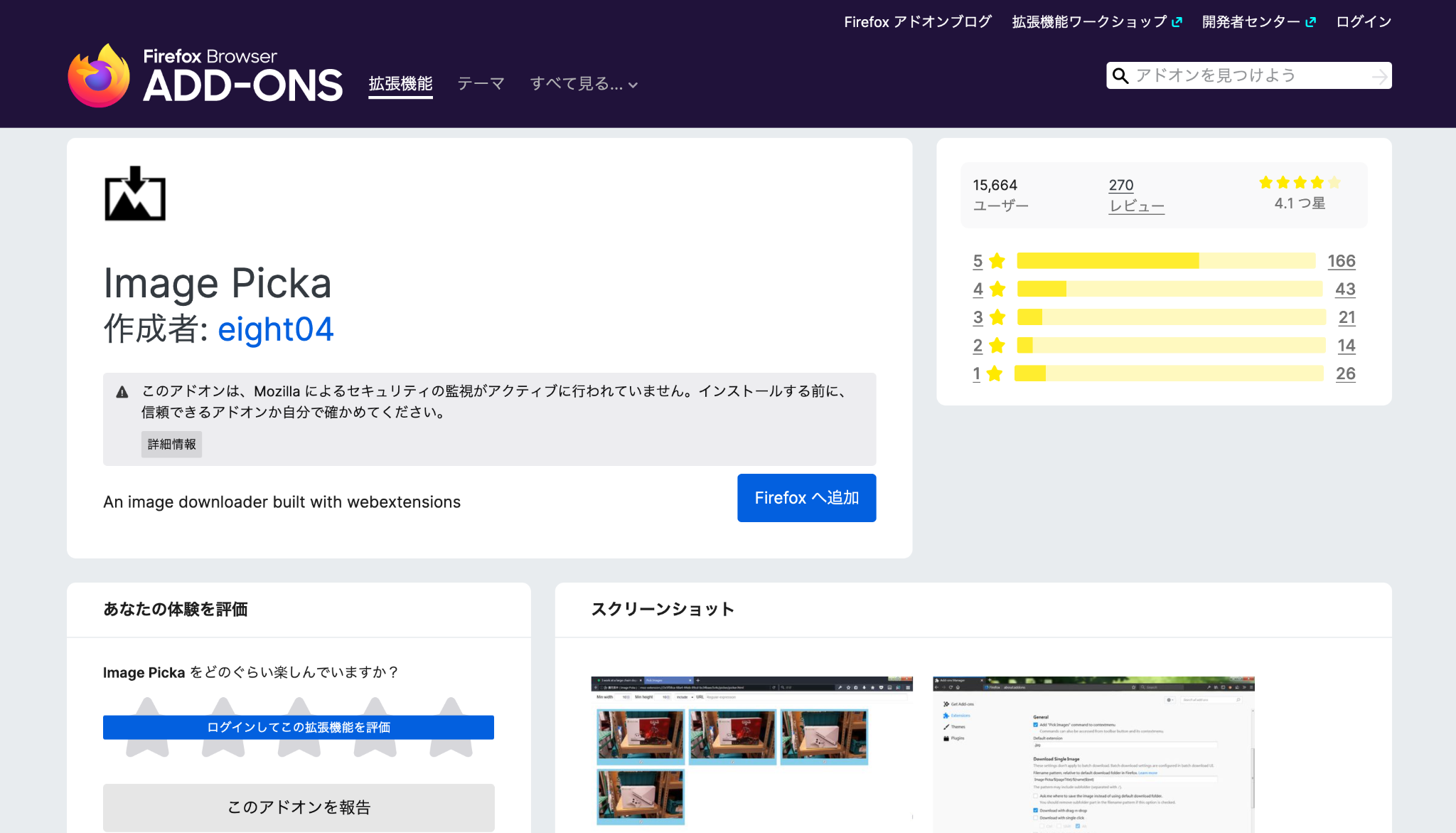
出典:Image Picka
Image Pickaは、ページ上の画像を簡単に一括または個別にダウンロードできるアドオンです。ダウンロードする画像を選択するための便利なユーザーインターフェースを提供し、画像のURLを一覧表示してからダウンロードすることができます。また、画像のサイズや種類に基づいてフィルタリングする機能も備えています。
Page Expand
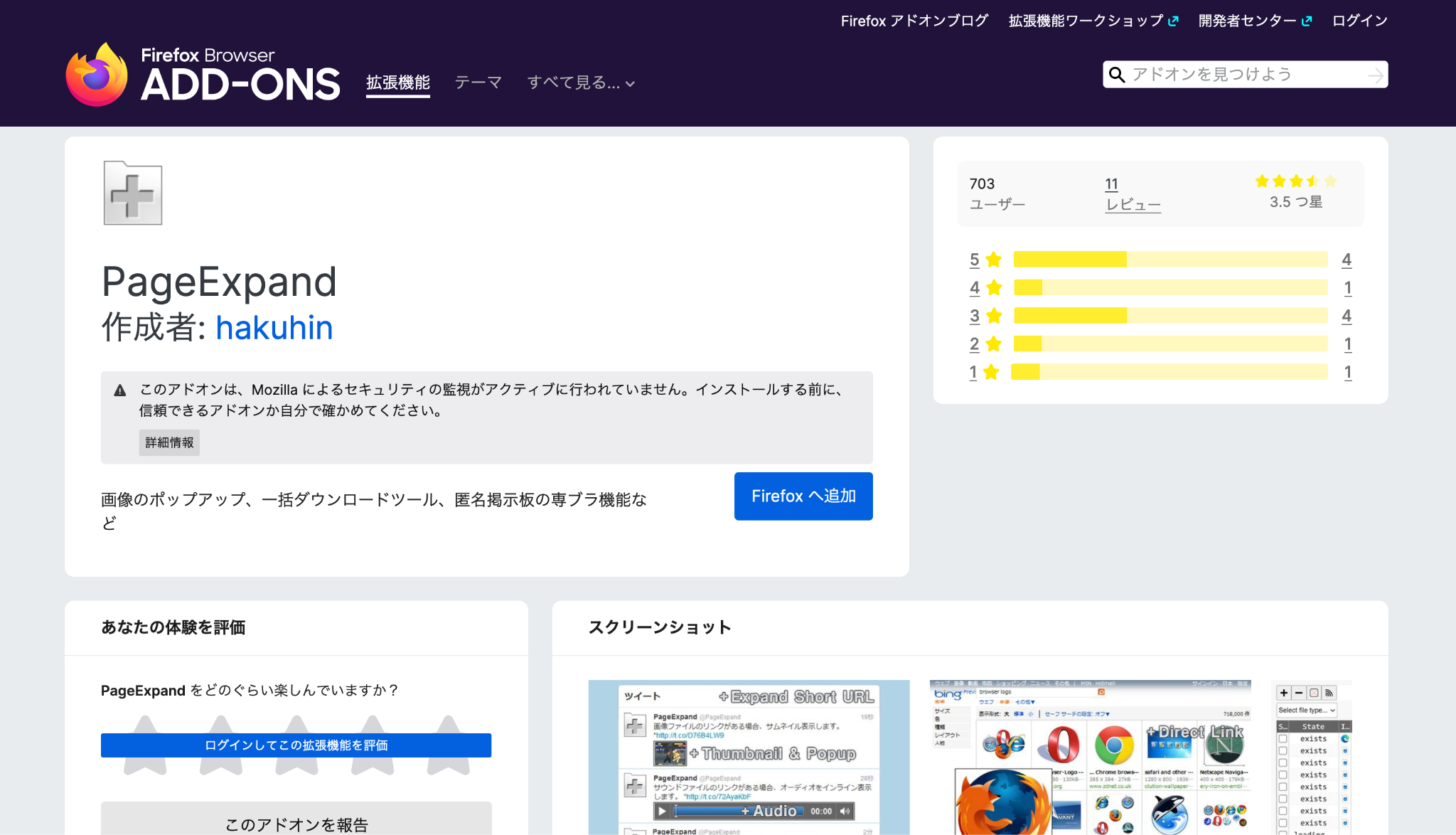
出典:Page Expand
Page Expandは、ページ内のコンテンツを拡張して、隠れている画像やメディアファイルを表示し、それらを一括ダウンロードすることができるアドオンです。このアドオンは、ページに動的にロードされるコンテンツがある場合に特に有効で、スクロールすることなくページの全コンテンツを確認し、ダウンロードすることができます。
Video Download Helper

Video Download Helperは、主に動画ファイルのダウンロードに特化したアドオンですが、画像やギャラリーのダウンロードにも使用できます。このアドオンは、Webページ上で再生されている動画や画像を検出し、簡単にダウンロードすることができます。多様なファイルフォーマットに対応しており、動画サイトやソーシャルメディアからのメディアダウンロードに非常に便利です。
まとめ
Firefoxで画像を一括ダウンロードするには、ブラウザの標準機能または専用アドオンを利用します。標準機能では、ページ情報から直接画像を選択・保存できます。さらに、Down Them AllやImage Pickaなどのアドオンを使用すると、高度なフィルタリングや大量の画像を効率的にダウンロードできます。これらのツールを駆使して、必要な画像を簡単に集めることが可能です。